3 consejos de Finder para mejorar (o restringir) la búsqueda en tu Mac
Miscelánea / / February 11, 2022

A veces, hay tareas en nuestras Mac que damos por sentadas simplemente porque son relativamente
fácil de realizar
. Sin embargo, en muchos casos, incluso las tareas más simples se pueden simplificar aún más.
La búsqueda de archivos y carpetas en nuestras Mac es el ejemplo perfecto de esto, ya que generalmente solo se necesitan unos pocos clics para hacerlo. Aún así, buscar archivos (y ocultarlos) se puede hacer aún más rápido y más fácil si se toma un tiempo para implementar solo un par de ajustes.
Echemos un vistazo a ellos.
Cambiar la carpeta predeterminada para las nuevas ventanas del Finder
De forma predeterminada, cada vez que abre una nueva Descubridor ventana en Mountain Lion, se abrirá en una nueva ubicación llamada Todos mis archivos donde, como su propio nombre indica, encontrarás todos tus archivos ordenados cronológicamente con los más recientes en la parte superior. Sin embargo, aunque a veces es conveniente, esta ubicación no es la favorita de todos.
Aquí te mostramos cómo cambiarlo.
Paso 1: Selecciona el Descubridor en su Mac y en la barra de menú superior, haga clic en Descubridor y luego en preferencias para abrir el panel de Preferencias.

Paso 2: Con el panel de Preferencias abierto, haga clic en el General pestaña en la parte superior y luego busque el Las nuevas ventanas del Finder muestran: sección. Debajo de eso, verá un menú desplegable. Haga clic en él y seleccione cualquiera de las carpetas disponibles para que sea la nueva predeterminada donde todos Descubridor las ventanas se abrirán a. Alternativamente, puede hacer clic en Otro… para seleccionar cualquier otra carpeta que desee que no esté en esa lista.

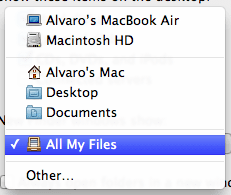
Cuando haya terminado, simplemente cierre el panel de Preferencias y todos sus nuevos Descubridor las ventanas se abrirán en la ubicación que seleccionó, lo que hará que sea mucho más rápido encontrar los archivos que desea.
Limite los resultados de búsqueda de su Finder
Para mí, uno de los aspectos más molestos de la Descubridor es que cada vez que uso el campo de búsqueda en cualquier ventana abierta, me muestra los resultados de toda mi Mac, aunque solo quiero que me muestre los archivos coincidentes dentro de esa carpeta.

Aprendamos a cambiar ese comportamiento.
Paso 1: Abre el Descubridor y desde la barra de menú abra el panel de Preferencias como se muestra en nuestro consejo anterior. Una vez abierto, haga clic en el Avanzado pestaña en la parte superior central de la ventana.
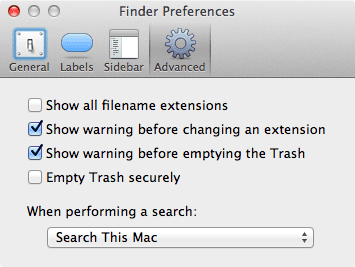
Paso 2: Bajo Al realizar una búsqueda: haga clic en el menú desplegable y cambie la ubicación de búsqueda predeterminada según sus preferencias. Si desea más flexibilidad, puede incluso elegir Usar el ámbito de búsqueda anterior y su Mac recordará el destino de búsqueda que usó la última vez y lo usará nuevamente.
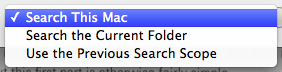
Evite que Spotlight busque ciertos archivos y carpetas
Quizás este sea también tu caso o quizás no, pero para mí, una de las principales formas de encontrar archivos en mi Mac es buscarlos usando propio de Apple Destacar. Sin embargo, hay algunos archivos y carpetas que considero extremadamente importantes y que prefiero mantener en privado, restringiendo Destacar de buscarlos incluso cuando lo hace específicamente, deje que alguien los encuentre por accidente.
Afortunadamente, usar este truco poco conocido es bastante simple de hacer en tu Mac.
Para habilitarlo, abra Preferencias del Sistema y haga clic en Destacar.
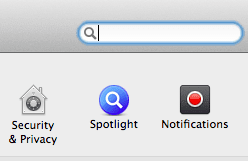
En la siguiente ventana, haga clic en el Intimidad pestaña. Verás la siguiente opción: Impedir que Spotlight busque en estas ubicaciones. Deshabilitar Destacar de buscar en carpetas importantes, simplemente arrastre y suelte la carpeta en el cuadro vacío. Además, también puede colocar unidades de memoria USB y discos duros externos para que también sean "no buscables".
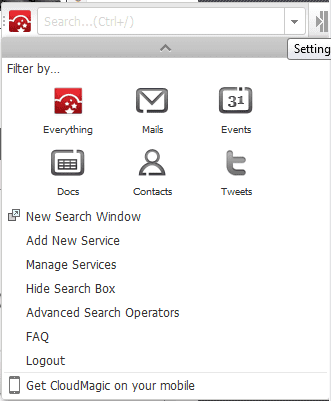
Ahí tienes Buscar y encontrar archivos en tu Mac nunca ha sido más fácil (o más difícil).
Última actualización el 03 febrero, 2022
El artículo anterior puede contener enlaces de afiliados que ayudan a respaldar a Guiding Tech. Sin embargo, no afecta nuestra integridad editorial. El contenido sigue siendo imparcial y auténtico.
SABÍAS
El 30 de agosto de 1998, apareció el primer Doodle de Google.



